电脑360浏览器怎么清除缓存数据在哪里 360浏览器清除缓存快捷键
更新时间:2024-04-26 10:47:00作者:bianji
在日常使用电脑浏览器时,清除缓存数据是保持浏览器高效运行的重要步骤之一。对于使用360浏览器的用户来说,清除缓存数据对于提升性能和释放存储空间至关重要。然而,许多用户可能会疑惑:电脑360浏览器怎么清除缓存数据在哪里?此外,是否有360浏览器清除缓存快捷键可以更方便地实现这一功能?本文将解答这些问题。我们将深入研究360浏览器的清除缓存功能,并提供详细的操作指引和快捷键,帮助您轻松清除360浏览器的缓存数据,提高浏览器的运行效果。

电脑360浏览器怎么清除缓存数据在哪里
1、在电脑上运行360浏览器;
2、在360浏览器主界面的右上角找到“三”打开菜单选项;
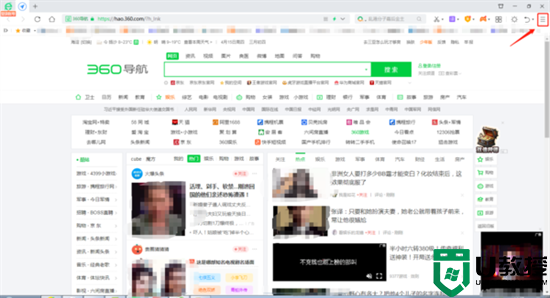
3、点开【打开菜单】选项,弹出下拉菜单,选择【清除上网痕迹】。
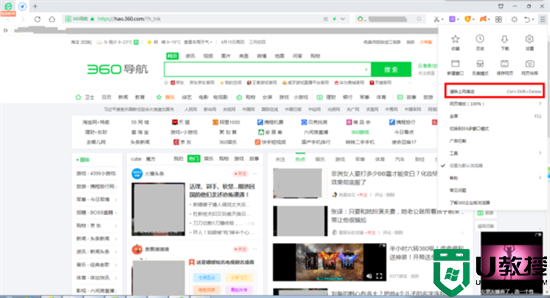
4、弹出新的对话框,选择需要清除的缓存文件,设置清除最近某段时间的数据。

360浏览器清除缓存快捷键
360浏览器清除缓存的快捷键是Ctrl+Shift+Delete。
首先,在电脑上直接用【Ctrl+Shift+Delete】快捷键来直接调取【清除上网痕迹】的弹出框
然后全部勾选,然后点击【立即清除】,即可安全快速的清除上网遗留下来个人隐私信息。

总结:以上就是小编为大家带来的电脑360浏览器怎么清除缓存数据在哪里以及360浏览器清除缓存快捷键的全部内容,希望能帮助到大家。
电脑360浏览器怎么清除缓存数据在哪里 360浏览器清除缓存快捷键相关教程
- 电脑360浏览器怎么清除缓存数据在哪里 360浏览器清除缓存快捷键
- 360浏览器怎么清理缓存 360浏览器清除缓存的步骤
- 电脑清理浏览器缓存的方法 电脑浏览器缓存怎么清除
- 电脑清理浏览器缓存的方法 电脑浏览器缓存怎么清除
- 电脑清理浏览器缓存的方法 电脑浏览器缓存怎么清除
- edge怎么清除浏览器缓存数据 电脑怎样清除浏览器上的缓存内容
- edge怎么清除浏览器缓存数据 电脑怎样清除浏览器上的缓存内容
- 浏览器的缓存如何清理 清除浏览器的缓存是怎么弄
- 浏览器缓存如何清理 怎么清除浏览器缓存
- 如何清理浏览器缓存快捷键 清除浏览器的缓存是怎么弄
- 5.6.3737 官方版
- 5.6.3737 官方版
- Win7安装声卡驱动还是没有声音怎么办 Win7声卡驱动怎么卸载重装
- Win7如何取消非活动时以透明状态显示语言栏 Win7取消透明状态方法
- Windows11怎么下载安装PowerToys Windows11安装PowerToys方法教程
- 如何用腾讯电脑管家进行指定位置杀毒图解

